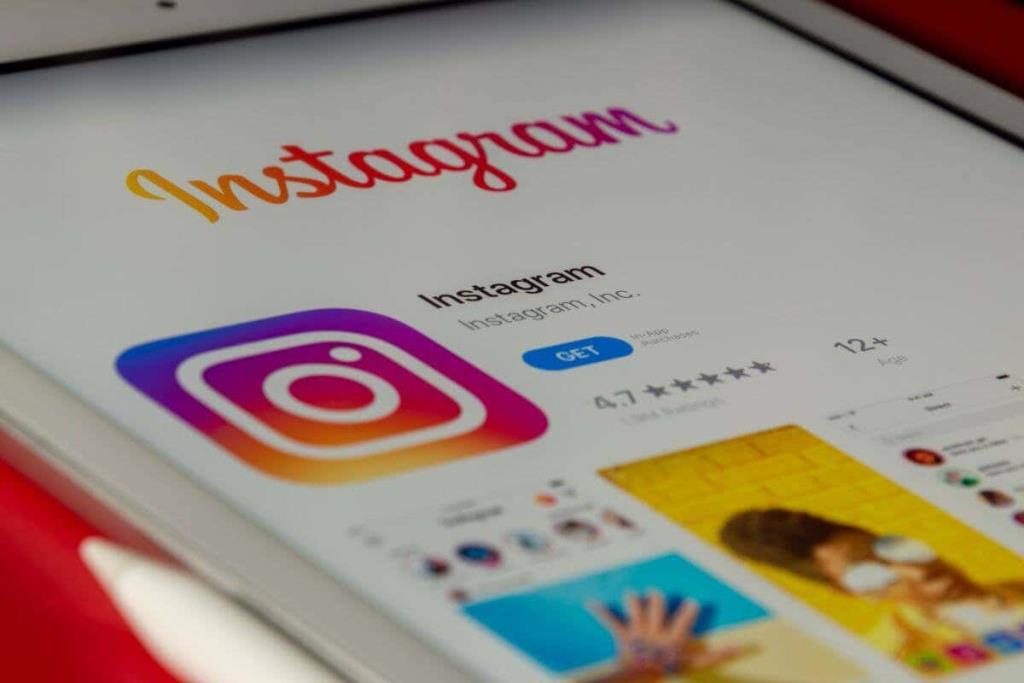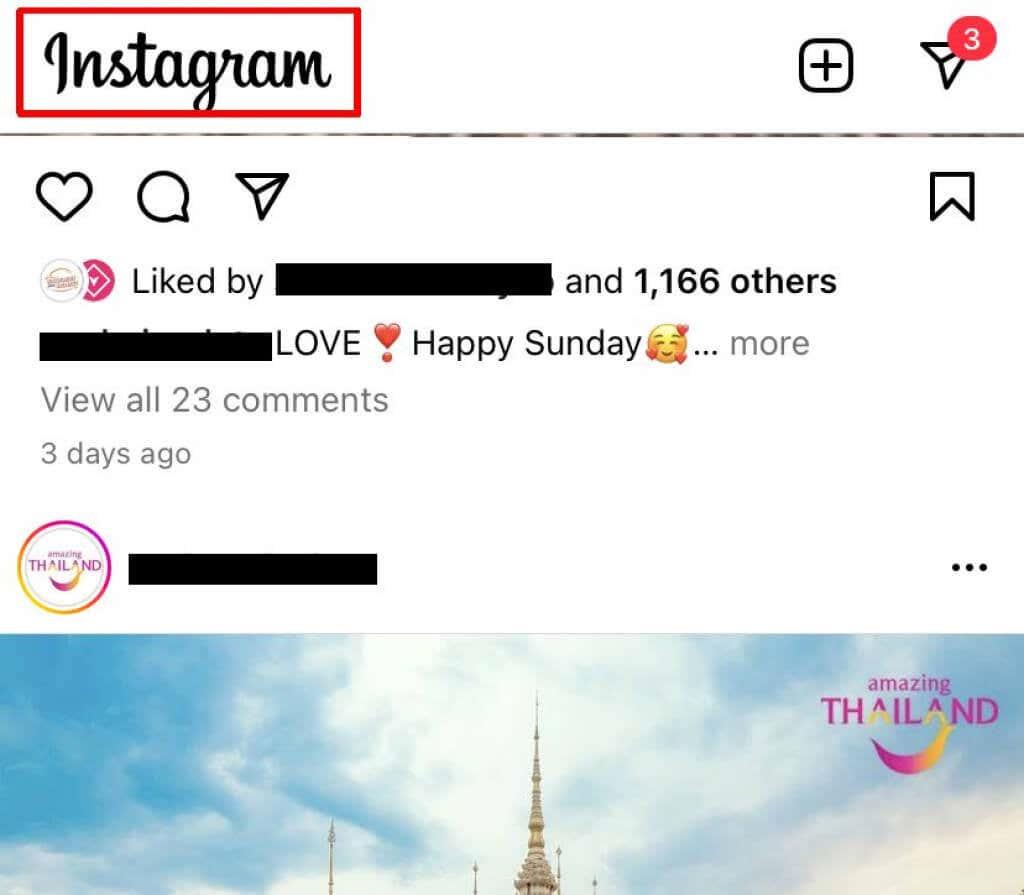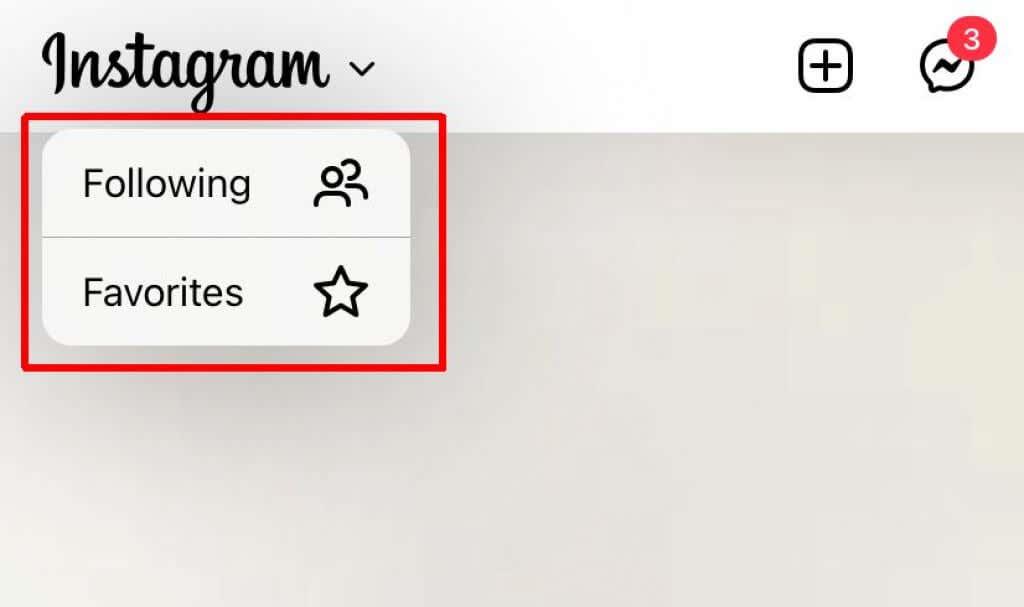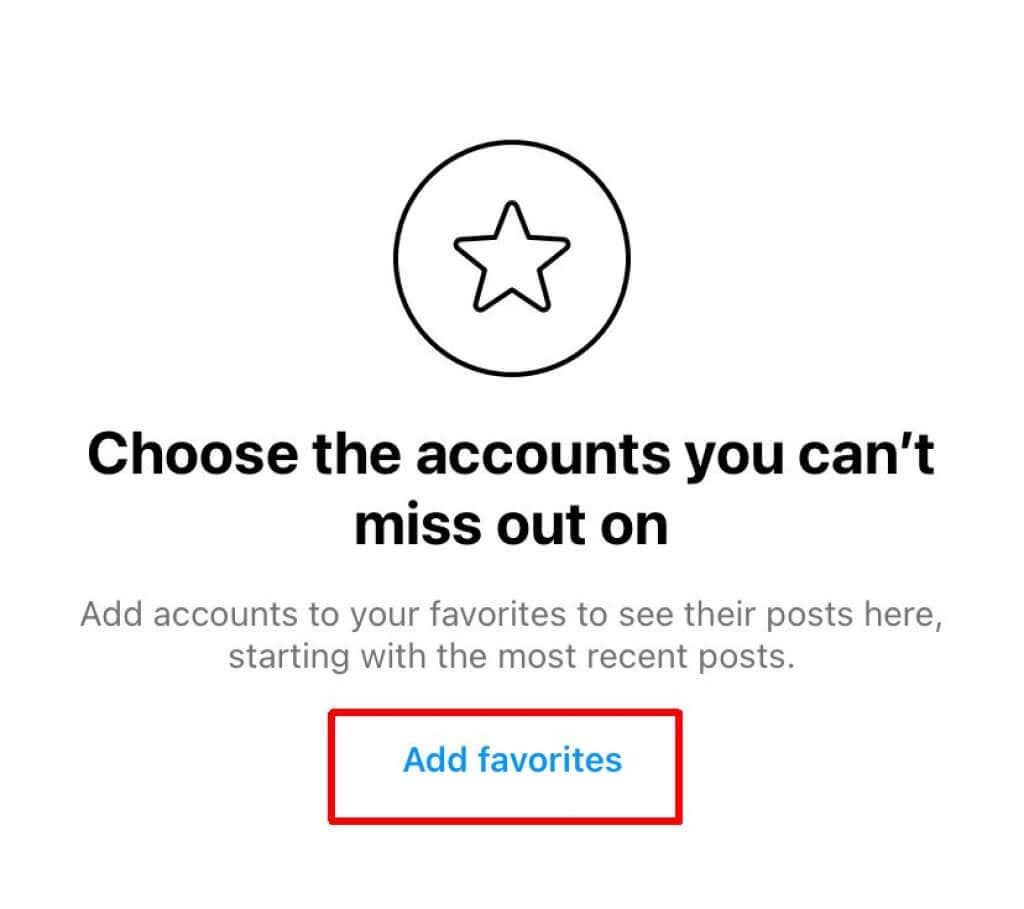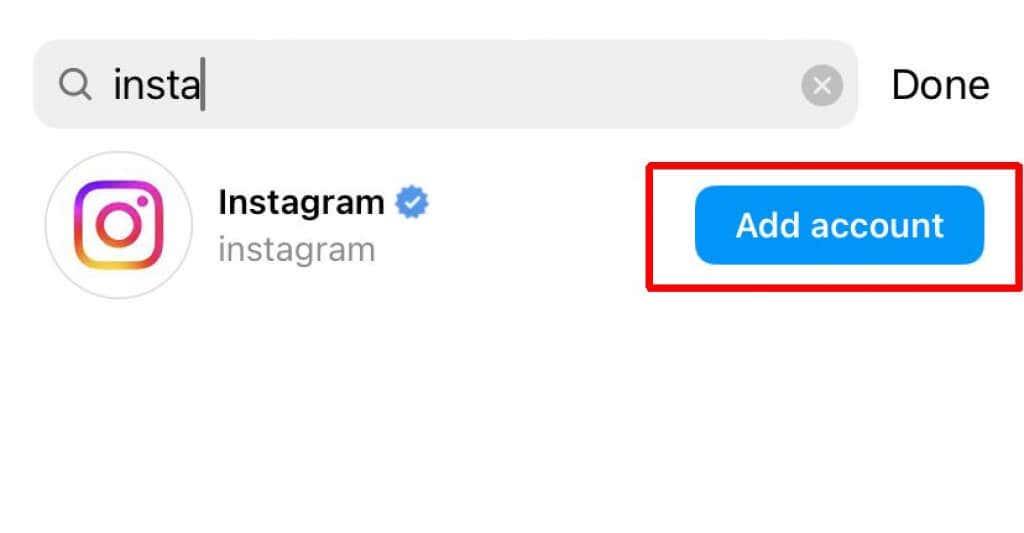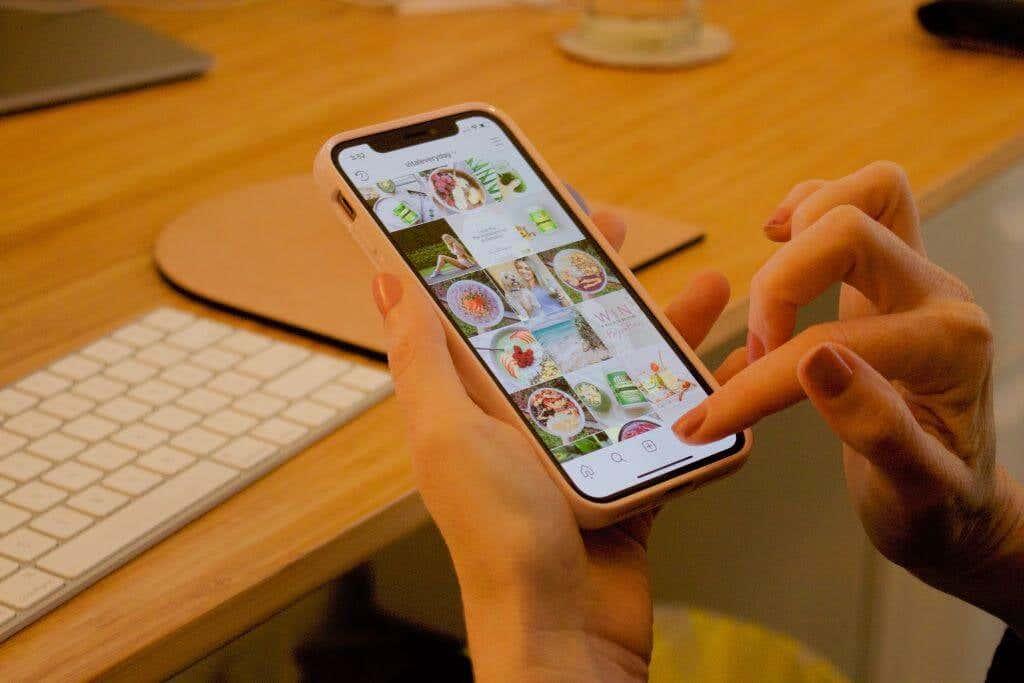Nedávno Instagram priniesol používateľom možnosť mať chronologický spravodajský kanál, funkciu, ktorá bola v roku 2016 predtým odstránená. Namiesto toho prešli na algoritmický informačný kanál, ktorý sa snaží zistiť, čo chcete vidieť najviac, a ukazuje vám, že najprv. Mnohým používateľom sa však tento typ informačného kanála nepáči a chcú len vidieť veci v poradí, v akom boli uverejnené.
To viedlo k opätovnému zavedeniu chronologického informačného kanála, ktorý sa teraz môžu používatelia rozhodnúť používať namiesto neho. Instagram teraz uľahčil prepínanie medzi rôznymi kanálmi v závislosti od poradia, ktoré chcete vidieť. Tento článok vám ukáže, ako zmeniť svoj informačný kanál Instagramu na chronologické poradie a ďalšie objednávky, ktoré môžete použiť.
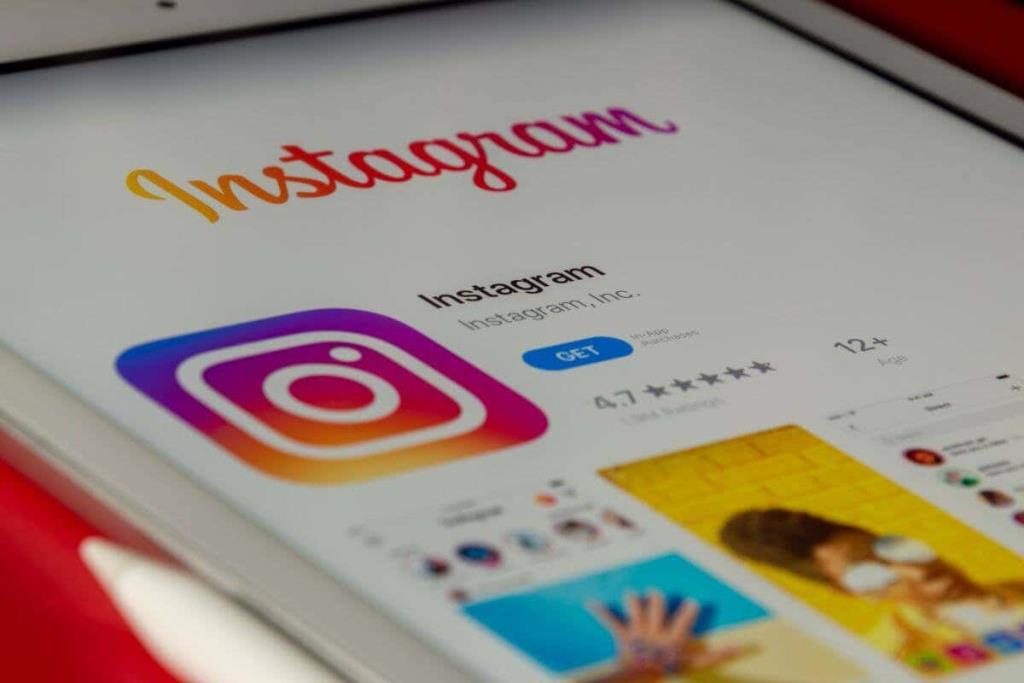
Ako urobiť Instagram chronologický
Ak chcete vidieť, čo nedávno uverejnili vaši priatelia, pravdepodobne budete chcieť použiť kanál Instagramu s chronologickým poradím. Môžete to urobiť zo samotného informačného kanála Instagramu. Tu je návod.
- Na domovskej stránke Instagramu klepnite na logo Instagramu.
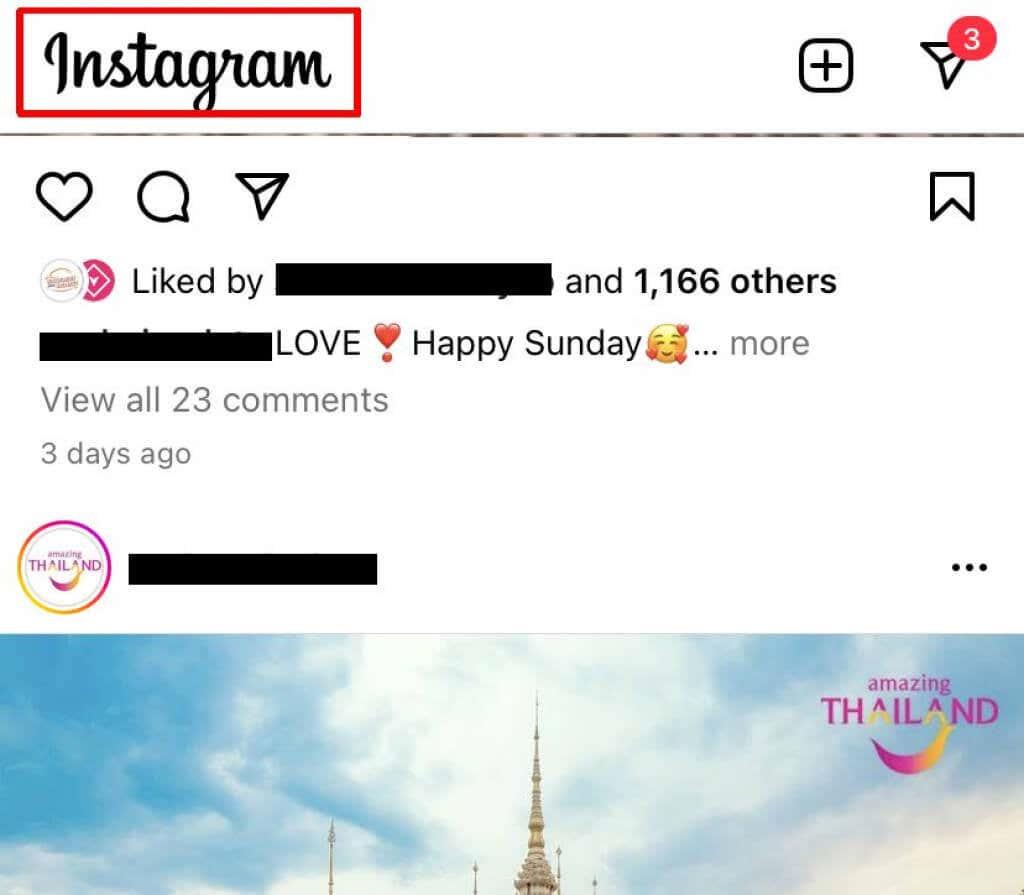
- V zobrazenej rozbaľovacej ponuke klepnite na možnosť Nasledujúce . Zobrazí sa vám informačný kanál tých, ktorých sledujete v chronologickom poradí.
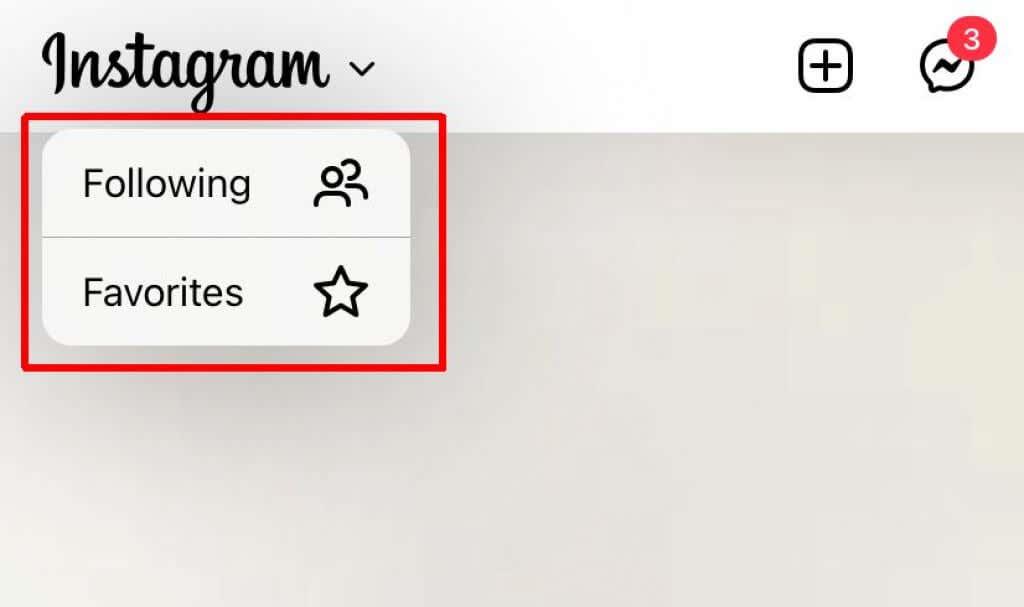
- K dispozícii je tiež možnosť Obľúbené , ktorá vám umožní najskôr zobraziť príspevky vašich obľúbených účtov v chronologickom poradí.
Toto je skvelá voľba pre tých, ktorým chýba chronologický zdroj, ale existuje niekoľko upozornení. Ak aplikáciu zatvoríte a znova otvoríte, informačný kanál sa vráti na algoritmus. Počas používania chronologického kanála tiež nebudete môcť vidieť príbehy nikoho.
Okrem toho, ak chcete použiť chronologický informačný kanál Obľúbené, budete musieť najprv pridať účty do zoznamu Obľúbené.
Ako pridať účty medzi obľúbené
Pridanie účtov medzi obľúbené položky vám môže pomôcť spravovať chronologický informačný kanál, takže najskôr uvidíte najnovšie príspevky z vašich najdôležitejších účtov. Ak chcete pridať účty Instagram do obľúbených, postupujte podľa týchto krokov.
- Na domovskej stránke Instagramu klepnite na logo Instagramu.
- Klepnite na možnosť Obľúbené .
- Klepnite na tlačidlo Pridať obľúbené .
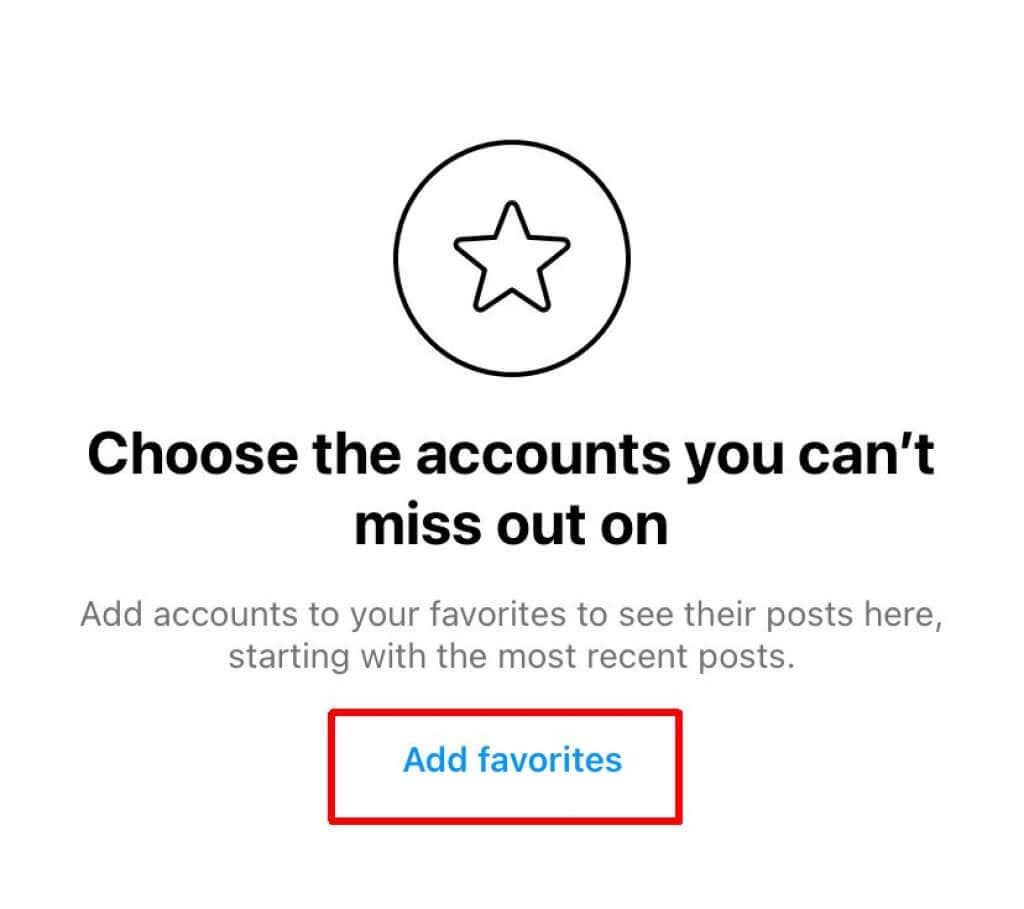
- Pomocou možnosti Hľadať vyhľadajte účty, ktoré chcete pridať, a potom klepnite na Pridať .
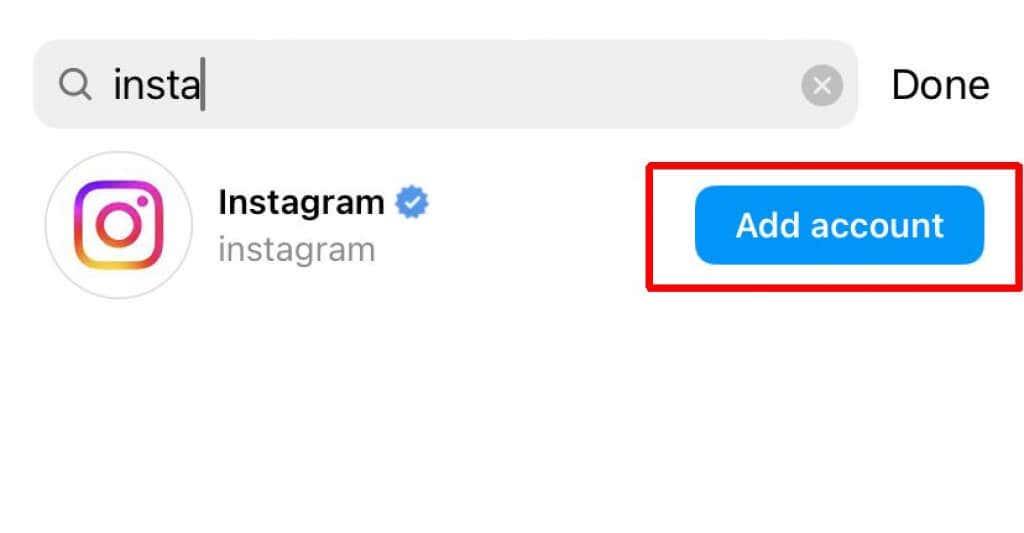
- Môžete tiež klepnúť na Odstrániť , ak zmeníte názor na účet.
- Po dokončení vytvárania zoznamu dokončite proces klepnutím na Potvrdiť obľúbené položky.
Teraz môžete použiť informačný kanál Obľúbené na zobrazenie všetkých príspevkov z vašich obľúbených účtov. Tento zoznam obľúbených môžete spravovať klepnutím na ikonu zoznamu hviezdičiek vpravo hore. Odtiaľ budete môcť pridať ďalšie účty do obľúbených alebo niektoré odstrániť.
Algoritmus vs. chronologický informačný kanál: čo je lepšie?
Ak si nie ste istí, ako chcete zobraziť svoj informačný kanál Instagram, zvážte, ktorý typ informačného kanála je pre vaše potreby lepší. Oba typy ponúkajú iný zážitok pri prehliadaní Instagramu a z rôznych dôvodov môžete jeden uprednostniť pred druhým.
Algoritmický informačný kanál funguje tak, že analyzuje, s čím v aplikácii pracujete. Účty, ktorých príspevky sa vám páčia alebo ktoré viac komentujete, sa objavia vo vašom kanáli ako prvé. Alebo ak trávite viac času týmito príspevkami alebo sledujete ich príbehy, je pravdepodobnejšie, že sa vo vašom informačnom kanáli objavia skôr. To môže mať klady aj zápory. Na druhej strane je váš informačný kanál prispôsobený tomu, čo chcete vidieť. Nie vždy sa to však podarí a možno sa budete čudovať, čo sa stalo s príspevkami vášho priateľa, s ktorými príliš neinteragujete, no napriek tomu ich chcete vidieť.
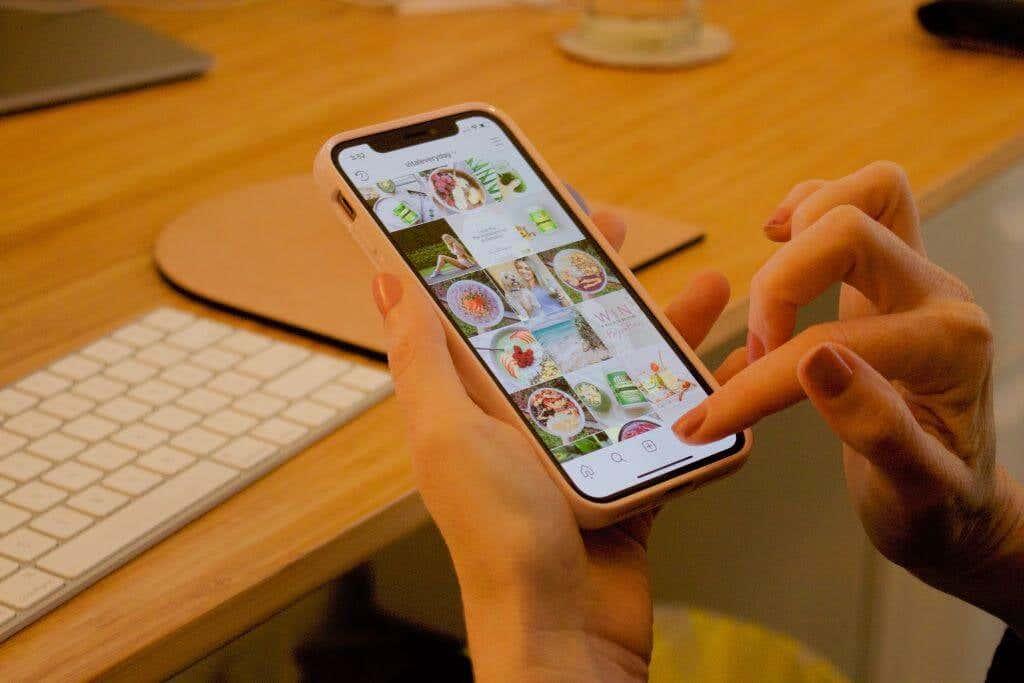
Chronologický informačný kanál príliš nerozlišuje podľa toho, čo sa zobrazuje vo vašom informačnom kanáli. Najnovšie príspevky sú na prvom mieste, takže budete mať prehľad o tom, čo uverejňujú vaši priatelia. Toto môže byť lepšia voľba pre tých, ktorí chcú Instagram používať len na spojenie s priateľmi a rodinou alebo nechcú tráviť veľa času listovaním vo svojom informačnom kanáli.
Okrem toho môžete prepínať tam a späť medzi týmito dvoma rôznymi typmi informačných kanálov, ak si nie ste istí, ktorý z nich je pre vás lepší.
Prečo Instagram pridal späť chronologický kanál?
Spočiatku, keď Facebook kúpil Instagram , prepracovali aplikáciu tak, aby obsahovala algoritmický informačný kanál namiesto chronologického informačného kanála, ktorý bol bežný. Facebook to urobil, aby optimalizoval reklamy zobrazované ľuďom v rámci aplikácie, čo spoločnosti umožnilo generovať vyššie príjmy.
Tento prepínač čelil odporu od používateľov Instagramu, ale to nebolo to, čo spôsobilo, že Facebook/Meta pridal späť chronologické funkcie. Namiesto toho sa pripravovali na schválenie zákona, ktorý sa zameriava na aplikácie ako Instagram, ktoré využívajú algoritmické kanály. Tento zákon, zákon Filter Bubble Transparency Act , by vyžadoval, aby platformy sociálnych médií umožňovali používateľom vypnúť algoritmické informačné kanály.
Najprv si pozrite nové príspevky s chronologickým informačným kanálom
Pomocou chronologického informačného kanála na Instagrame môžete vidieť, čo uverejňujú vaši priatelia alebo iné obľúbené účty hneď, ako to uverejnia. Vďaka tomu sa nebudete musieť predierať nekonečným množstvom zbytočného algoritmického obsahu, aby ste sa dostali k najnovším aktualizáciám.
Aký typ informačného kanála Instagramu najradšej používate? Dajte nám vedieť v komentároch.